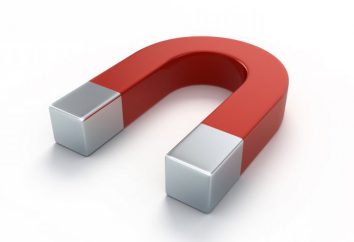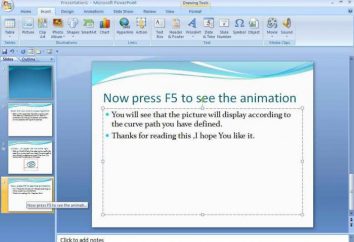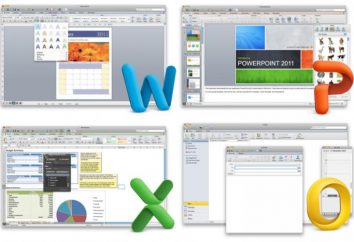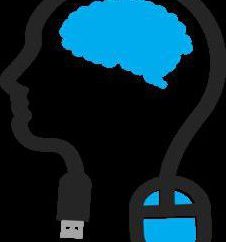Como imprimir PDF, evitando as armadilhas
Antes de considerarmos como imprimir PDF, vamos descobrir que tipo de formato, como ele difere de outros tipos de documentos, e por que ele está ganhando mais e mais popularidade nos dias de hoje.

Literalmente "PDF" significa "formato de documento portátil documento" (formato de documento portátil). Programa, que é baseada neste tipo de arquivos é Adobe Acrobat (Adobe Acrobat). Se descartar todos os detalhes técnicos, pode-se concluir que o documento em formato PDF é a melhor (e talvez única) tipo, adequado para a impressão de documentos na forma em que foram criados, sem distorções de formatação comumente encontradas durante a visualização de documentos no Word no computador. Normalmente, arquivos PDF usado para otimizar a impressão de documentos com imagens e formatação complexa como PDF envolve não editar um documento existente e congela documento complexo na forma visual originais. Em princípio, esta edição ainda é possível, mas somente com uma versão especial profissional do Acrobat. Em geral, o formato PDF é uma garantia de que o documento será impresso exatamente na forma em que foi originalmente criado.
Para imprimir o PDF, você deve pressionar o padrão fundamental para todos os programas combinação de teclas Control + P (Command + P no Mac) ou Arquivo / Imprimir e, em seguida, selecione a impressora e imprimir o documento inteiro ou páginas desejadas específicos. Tudo parece ser fácil. No entanto, pode haver perguntas e sutilezas. Primeiro de tudo, às vezes o documento na tela do computador parece certo, mas quando ele é impresso no lugar de alguns personagens caracteres derivados. Isso pode ocorrer devido à instalação incorreta do condutor ou devido à falta de computador a partir do qual você está imprimindo, as fontes contidas no documento. Para resolver este problema, você pode tirar proveito dos recursos adicionais do Acrobat. Após pressionar Falha / Imprimir, você deve ir para o item Avançado no canto inferior esquerdo da impressão e marque a caixa marque a Imprimir como imagem no canto superior direito. Neste caso, o computador vai aceitar o documento como uma imagem (o nome indica função), e sem problemas com a visualização e impressão não ocorrerá.
Esta opção também é útil em caso de incumprimento de soluções de cor imagem do documento impresso na tela. Quando você seleciona Imprimir como Imagem Este problema é muitas vezes resolvido também.

Alguns arquivos são protegidos de impressão, aparentemente com o propósito de proteção dos direitos autorais e direitos autorais. Como imprimir um PDF nessa situação?
Existem várias opções. Primeiro de tudo, você pode usar o excelente programa de reconhecimento ABBYY FineReader 7.0 (ou versões anteriores do mesmo), o que lhe permite converter um arquivo de Acrobate em formato de documento do Word, permitindo a adição de edição. Conversão leva alguns minutos, mas é uma ferramenta universal para a solução de muitos problemas causados pelo formato lentidão e PDF obstinação.
Como imprimir um PDF no caso de um arquivo multi-página, se os métodos acima, por qualquer motivo, não são adequados.
Para arquivos menores em algumas páginas, você pode usar a opção "Print Screen", simplesmente abrindo o arquivo problema em tela cheia, e pressionar este botão, que está localizado no canto superior direito do teclado. Então você precisa copiar a imagem da tela para o Photoshop ou qualquer outro software de edição e salvar a parte requerida da imagem resultante como um arquivo separado. Para documentos de várias páginas, pode demorar um pouco mais, mas o problema será resolvido.

Você também pode tentar abrir a imagem rebelde na página Photoshop salvando-o como um arquivo jpg, e, em seguida, no Word para criar um documento de várias páginas com imagens embutidas e minimizar o tamanho dos campos para uma utilização optimizada de espaço da página.
Respostas para a pergunta sobre como imprimir arquivos PDF – peso. Cada um deles de forma eficaz e permissão para usar, é só isso, qual das seguintes opções para atender cada situação.